Signature pour emails
Copier la signature entre les deux traits horizontaux, puis suivez la procédure ci dessous :
|
Laure PICHEREAU |
 |
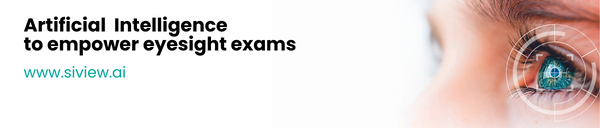 |
|
|
Laure PICHEREAU |
 |
 |
|
|
Laure PICHEREAU |
 |
 |
|
Procédure:
Les images ont été déposées sur notre serveur
https://my2.siviewtech.com/img/mail/logo-signature.png
https://my2.siviewtech.com/img/mail/banniere-signature.png
https://my2.siviewtech.com/img/mail/banniere-signature2.png
https://my2.siviewtech.com/img/mail/banniere-signature2-en.png
Pour changer la bannière du bas, demander à l'équipe de dev de faire un déploiement en production V2 avec la nouvelle bannière.
🇫🇷 Procédure dans office365 :
- Copier la signature ci-dessus, puis aller sur :
- https://outlook.office365.com/mail/
- Roue crantée en haut à droite
- Rubrique : Courrier > Composer et répondre > Signature électronique
- Nouvelle signature ou ouvrir la signature actuelle ; Control+A (sélectionner toute la signature) ; Puis coller (Control+V)
- Corriger les éléments avec vos informations (petit tip : gardez la première lettre de chaque champ à modifier pour garder la bonne police puis supprimez la lettre à la fin)
- Pour les nouveaux messages : mettez une signature complète
- Pour les réponses et transferts : créer une autre signature et supprimer les images (ca va alléger les fils de discussion)
- Enregistrer
🇪🇺 Procedure in office365 :
After copying the signature, follow these steps:
- In Outlook
- Gear icon in the top right
- Section: Mail > Compose and reply > Email signature
- Choose either a new signature or open the current one; Select all (Ctrl+A to highlight the entire signature); Then paste (Ctrl+V to paste)
- Adjust the details with your information (quick tip: keep the first letter of each field to be modified to maintain the correct font, then delete the letter at the end)
- For new messages: use a complete signature
- For replies and forwards: create another signature and remove images (it'll lighten the conversation threads)
- Save

No Comments